Dell Inspiron 15 3567 User Manual [sk]
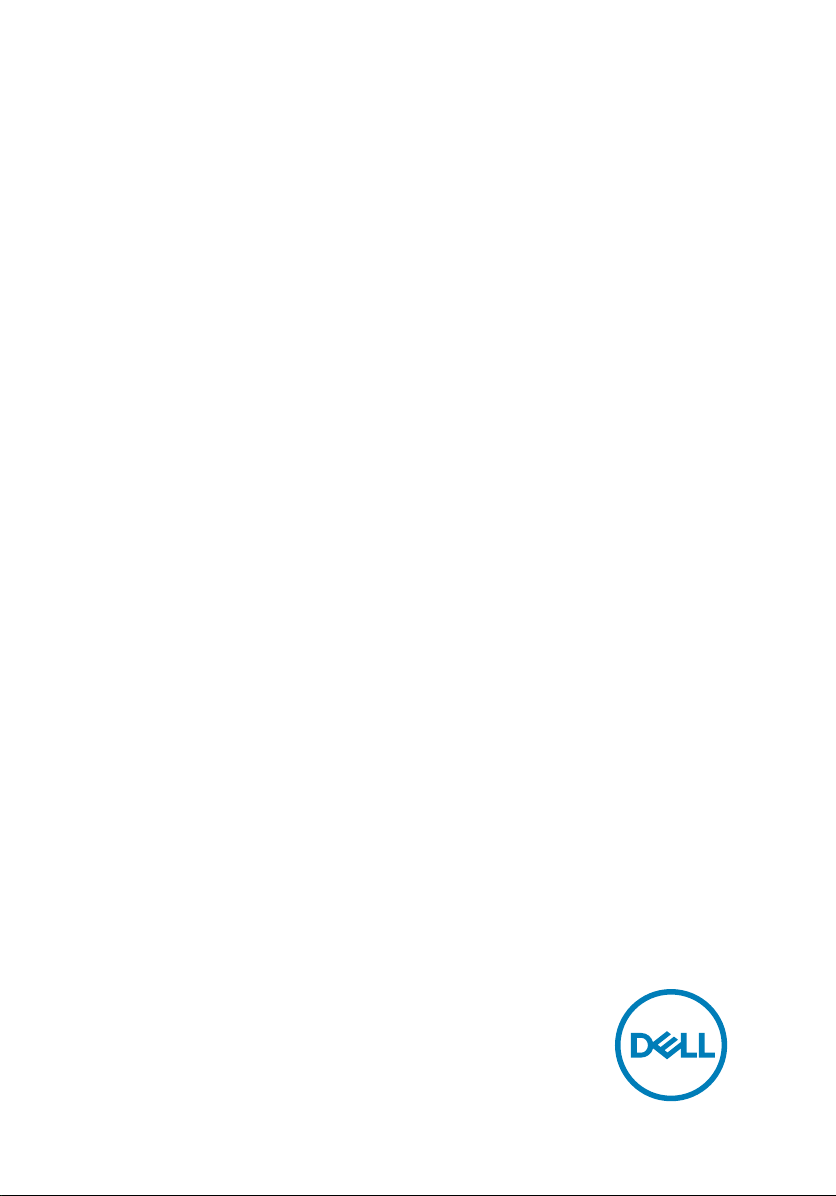
Inspiron 15 3000
Nastavenie a technické údaje
Model počítača: Inspiron 15-3567
Regulačný model: P63F
Regulačný typ: P63F002
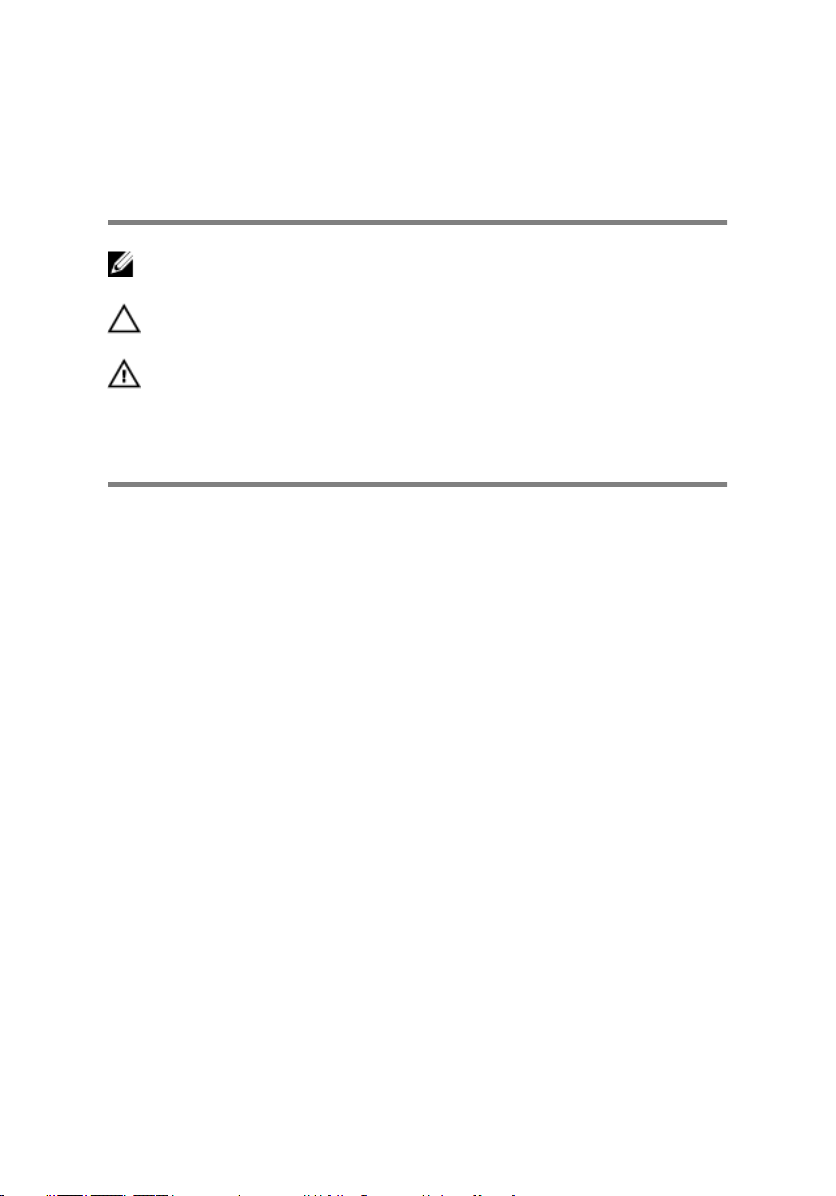
Poznámky, upozornenia a
výstrahy
POZNÁMKA: POZNÁMKA uvádza dôležité informácie, ktoré umožňujú
lepšie využitie výrobku.
VAROVANIE: UPOZORNENIE označuje možné poškodenie hardvéru
alebo stratu údajov a uvádza, ako sa vyhnúť problému.
VÝSTRAHA: VÝSTRAHA označuje možné poškodenie majetku, osobné
zranenie alebo smrť.
© 2016-2019 rma Dell Inc. alebo jej pobočky. Všetky práva vyhradené. Dell, EMC, ako aj
ďalšie ochranné známky sú ochranné známky rmy Dell Inc. alebo jej pobočiek. Iné obchodné
známky môžu byť obchodnými známkami príslušných vlastníkov.
2019 - 04
Rev. A05
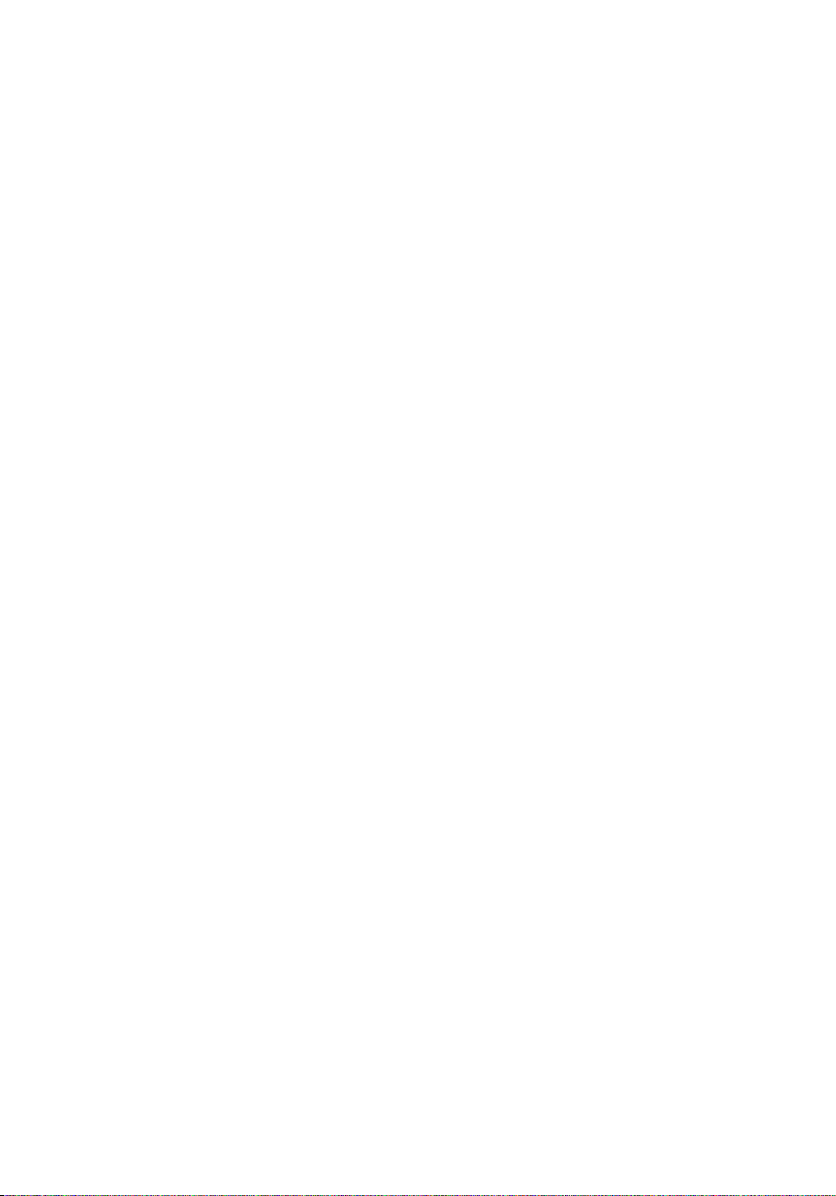
Obsah
Nastavenie počítača......................................................5
Pohľady.........................................................................8
Predná strana...........................................................................................8
Vľavo........................................................................................................ 8
Vpravo......................................................................................................9
Podstavec...............................................................................................10
Displej...................................................................................................... 11
Zadná strana...........................................................................................12
Technické údaje........................................................... 13
Rozmery a hmotnosť:..............................................................................13
Informácie o systéme..............................................................................13
Pamäť..................................................................................................... 13
Porty a konektory....................................................................................14
Komunikačné rozhrania........................................................................... 14
EthernetBezdrôtový modul............................................................... 14
Audio.......................................................................................................15
Skladovanie.............................................................................................16
Čítačka pamäťových kariet......................................................................16
Klávesnica...............................................................................................16
Kamera....................................................................................................17
Dotykový panel........................................................................................17
Napájací adaptér..................................................................................... 18
Batéria.................................................................................................... 18
Displej..................................................................................................... 19
Video.......................................................................................................19
Prostredie počítača.................................................................................19
3
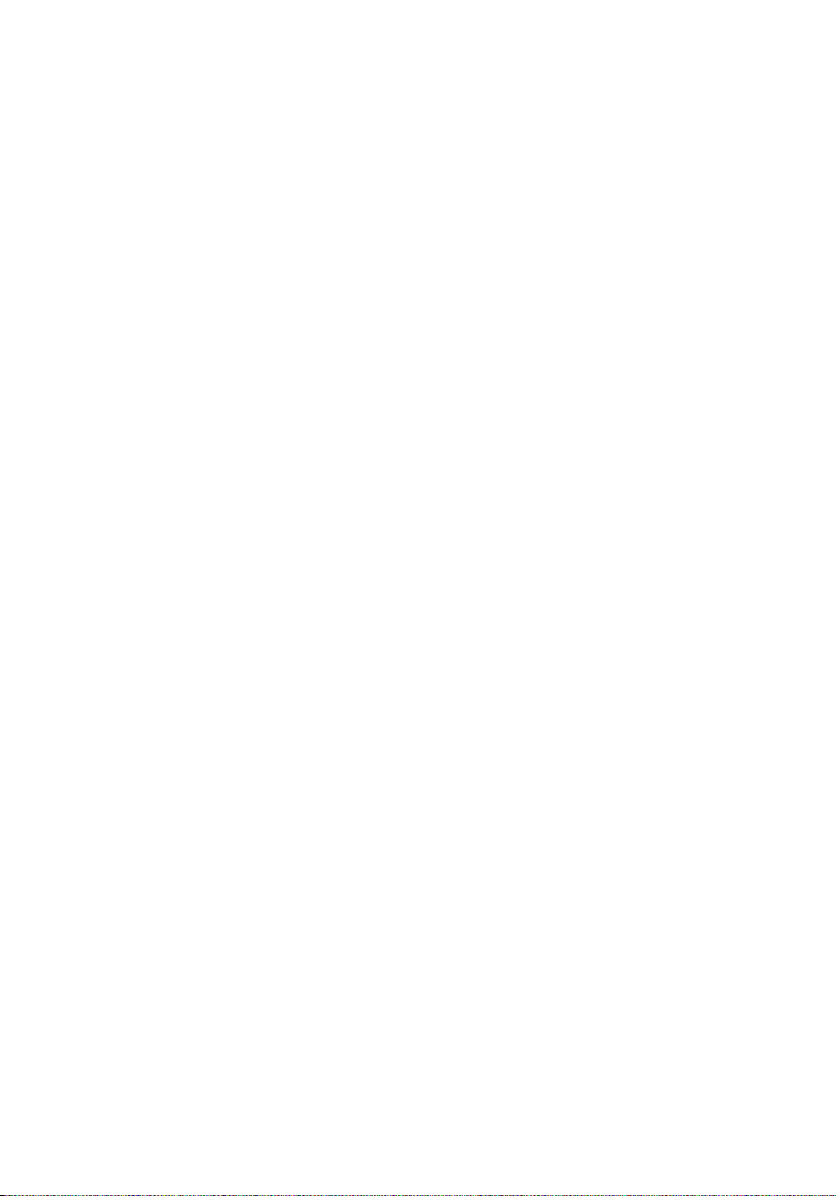
Klávesové skratky........................................................ 21
Získavanie pomoci a kontaktovanie spoločnosti Dell.... 24
Zdroje svojpomoci...................................................................................24
Kontaktovanie spoločnosti Dell............................................................... 25
4
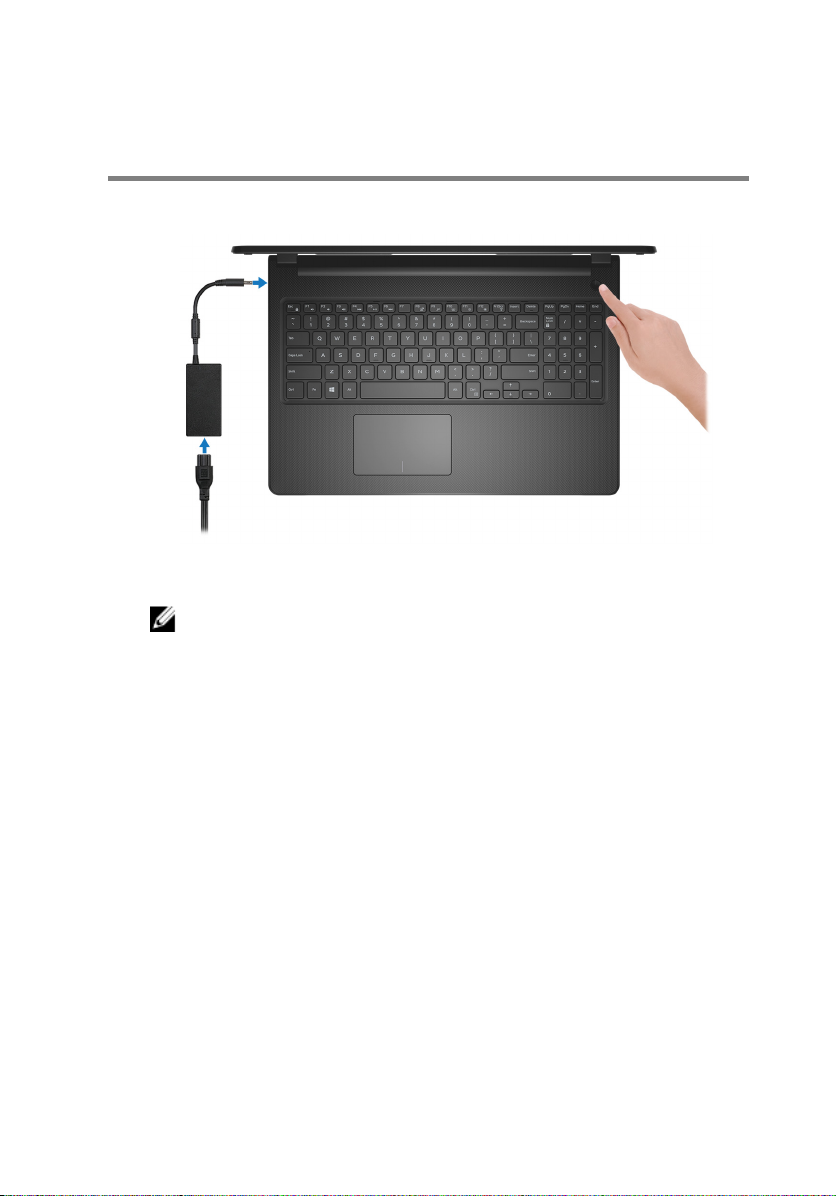
Nastavenie počítača
1 Zapojte napájací adaptér a stlačte spínač napájania.
Obrázok 1. Zapojte napájací adaptér a stlačte spínač napájania.
POZNÁMKA: Ak chcete uchovať batériu, môže prejsť do režimu
šetrenia spotreby. Zapojte napájací adaptér a stlačením spínača
napájania zapnite počítač.
5

2 Dokončite inštaláciu operačného systému.
Pre Ubuntu:
Inštaláciu dokončite podľa pokynov na obrazovke. Viac informácii o inštalácii
a kongurácii operačného systému Ubuntu nájdete v článkoch v databáze
poznatkov pod číslom SLN151664 a SLN151748 na webovej stránke
www.dell.com/support.
Pre Windows:
Inštaláciu dokončite podľa pokynov na obrazovke. Počas inštalácie rma Dell
odporúča:
– Pripojte sa k sieti, aby mohol systém Windows vyhľadať dostupné
aktualizácie.
POZNÁMKA: Ak sa pripájate k zabezpečenej bezdrôtovej sieti, po
vyzvaní zadajte heslo na prístup k bezdrôtovej sieti.
– Ak je počítač pripojený na internet, prihláste sa do konta Microsoft (ak konto
nemáte, treba si ho vytvoriť). Ak počítač nie je pripojený na internet, vytvorte
si oine konto.
– Na obrazovke Podpora a zabezpečenie zadajte svoje kontaktné údaje.
6
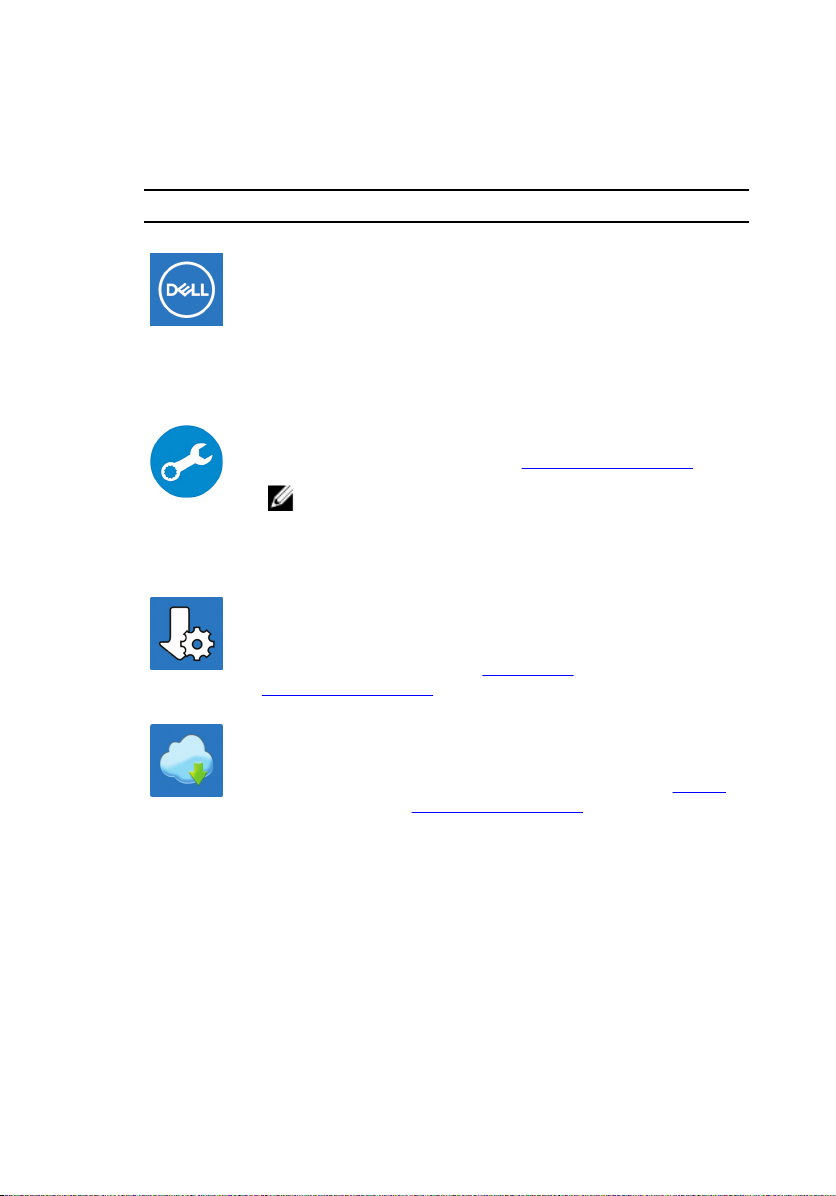
3 Vyhľadajte a použite aplikácie Dell v ponuke Štart systému Windows – odporúča
sa
Tabuľka 1. Vyhľadanie aplikácie Dell
Zdroje Popis
Môj Dell
Najdôležitejšie aplikácie a články podpory rmy Dell, ako aj ďalšie
dôležité informácie o vašom počítači – všetko na jednom
mieste. Služba My Dell vás okrem toho tiež upozorní na stav
vašej záruky a dostupné aktualizácie softvéru a odporučí vám
vhodné príslušenstvo.
SupportAssist
Aktívne kontroluje stav hardvéru a softvéru vášho počítača.
Nástroj SupportAssist OS Recovery rieši problémy s operačným
systémom. Viac informácií nájdete v dokumentácii k nástroju
SupportAssist na webovej stránke www.dell.com/support.
POZNÁMKA: V nástroji SupportAssist môžete svoju
záruku kliknutím na dátum skončenia jej platnosti
obnoviť alebo aktualizovať.
Dell Update
Aktualizuje počítač pomocou dôležitých opravných riešení
a najnovších ovládačov zariadení vždy, keď sú k dispozícii. Viac
informácií o používaní aplikácie Dell Update nájdete v článku
databázy poznatkov s číslom SLN305843 na webovej stránke
www.dell.com/support.
Dell Digital Delivery
Stiahnite si softvérové aplikácie, ktoré ste si kúpili, no ešte nie sú
v počítači nainštalované. Viac informácií o službe Dell Digital
Delivery nájdete v článku databázy poznatkov s číslom 153764
na webovej stránke www.dell.com/support.
7
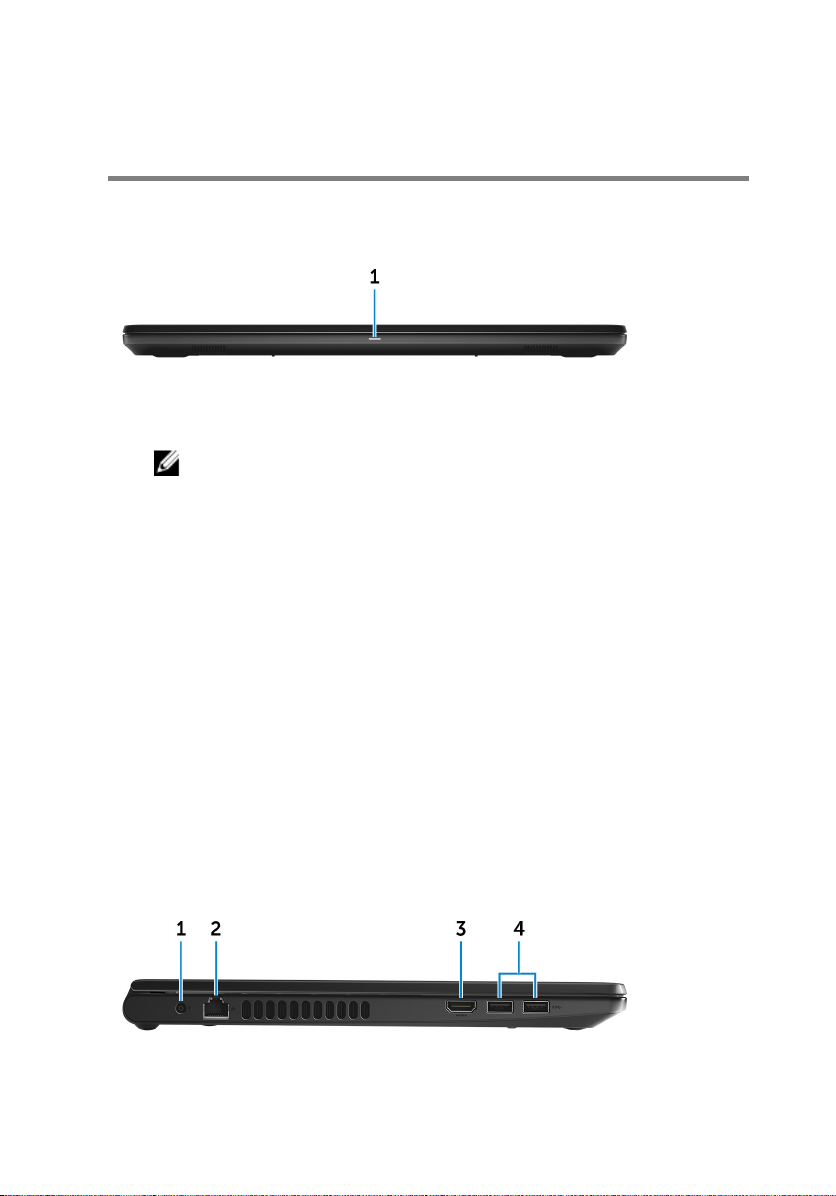
Pohľady
Predná strana
1 Kontrolka stavu napájania a batérie / kontrolka aktivity pevného disku
Ukazuje stav nabíjania batérie alebo aktivitu pevného disku.
POZNÁMKA: Stlačením kombinácie klávesov Fn + H môžete prepnúť
medzi kontrolkou napájania, kontrolkou stavu batérie a kontrolkou
aktivity pevného disku.
Kontrolka aktivity pevného disku
Rozsvieti sa pri čítaní alebo zapisovaní údajov počítačom na pevný disk.
Kontrolka stavu napájania a batérie
Ukazuje stav napájania a nabíjania batérie.
Neprerušované biele svetlo – Napájací adaptér je pripojený a batéria je nabitá
na viac než 5 %.
Jantárové – Spustený počítač je napájaný z batérie a batéria je nabitá na menej
než 5 %.
Nesvieti
– Napájací adaptér je pripojený a batéria je úplne nabitá.
– Spustený počítač je napájaný z batérie a batéria je nabitá na viac než 5 %.
– Počítač je v stave spánku, v stave hlbokého spánku alebo je vypnutý.
Vľavo
8
